MediaGet은 동일한 유형의 소프트웨어의 나머지 부분 중에서 눈에 띄는 자체 특성을 가진 가장 인기있는 토런트 고객 중 하나입니다. 이 모든 고유 한 기회는이 기사의 일부로 오늘보고 될 기능 응용 프로그램을 찾을 수 있습니다. 우리는 미디어를 통해 영화를 다운로드하는 데 사용할 수있는 두 가지 방법을 보여주고 싶습니다. 그 중 하나는 내장 카탈로그 인 고유 함수에 대한 완전한 설명입니다.
MediaGet을 통해 영화를 다운로드하십시오
그런 다음 동영상을 다운로드하는 두 가지 방법이 고려됩니다 - .Torrent 파일 추적기를 통해받은 .Torrent 파일을 사용하여 표준 라이브러리를 검색하십시오. 당신은 그들 각각에 익숙해 질 것 만하면 자신에게 적합한 것을 찾아 삶에 구현합니다. 가장 인기있는 방법으로 시작합시다.방법 1 : 내장 카탈로그
최근에 많은 흥미로운 선택이 MediaGet 카탈로그에 등장했으며 신선한 신제품은 많은 손에 빠져 나옵니다. 따라서이 다운로드 옵션 이이 프로그램의 사용자 중 가장 인기가 있습니다. 다운로드를 검색하고 시작하는 데 필요한 모든 작업은 다음과 같습니다.
- 소프트웨어를 실행하고 카탈로그 탭에서 "동영상"섹션으로 이동하십시오.
- 장르 또는 선택을 선택하여 라이브러리를 사용하십시오. 오른쪽에는 이미지와 재료 이름이있는 타일이 표시됩니다.
- 영화를 빨리 찾아야하는 경우 이름을 입력하여 검색 창을 참조하는 것이 좋습니다.
- 결과에서 원하는 필름을 쉽게 찾을 수 있습니다. 또한 카테고리, 유형 및 크기의 범주, 유형 및 크기에 의한 필터링이 단순히 원하는 분포 검색을 단순화합니다.
- 다운로드를 시작한 후 자동으로 "다운로드"섹션으로 이동됩니다. mediaget 기본적으로 모든 파일을 "문서"폴더로 다운로드하므로 필요하다고 생각되면 설정을 통해 다운로드를 시작하기 전에 위치를 변경하십시오.
- 도구 모음을 사용하여 삭제, 일시 중지, 통계보기, 다른 작업을 수행하십시오. 다운로드가 완료되기 전에 이미 "Watch"를 클릭하여 내장 플레이어를 통해 영화를 볼 수 있습니다.
- 플레이어는 구현 된 표준입니다. 왼쪽에는 설정 및 다양한 옵션 버튼이 있으며 타임 라인 및 컨트롤은 아래에 있습니다. 움직이는 회색 스트립은 영화가 이미 로컬 저장소에 다운로드되는 기간을 보여줍니다.
- 다운로드를 삭제 해야하는 경우 제공되는 옵션을 참조하십시오. 여기에서는 다운로드를 삭제하고 모든 변경되지 않은 파일을 지우거나 이미로드 할 수 있습니다.
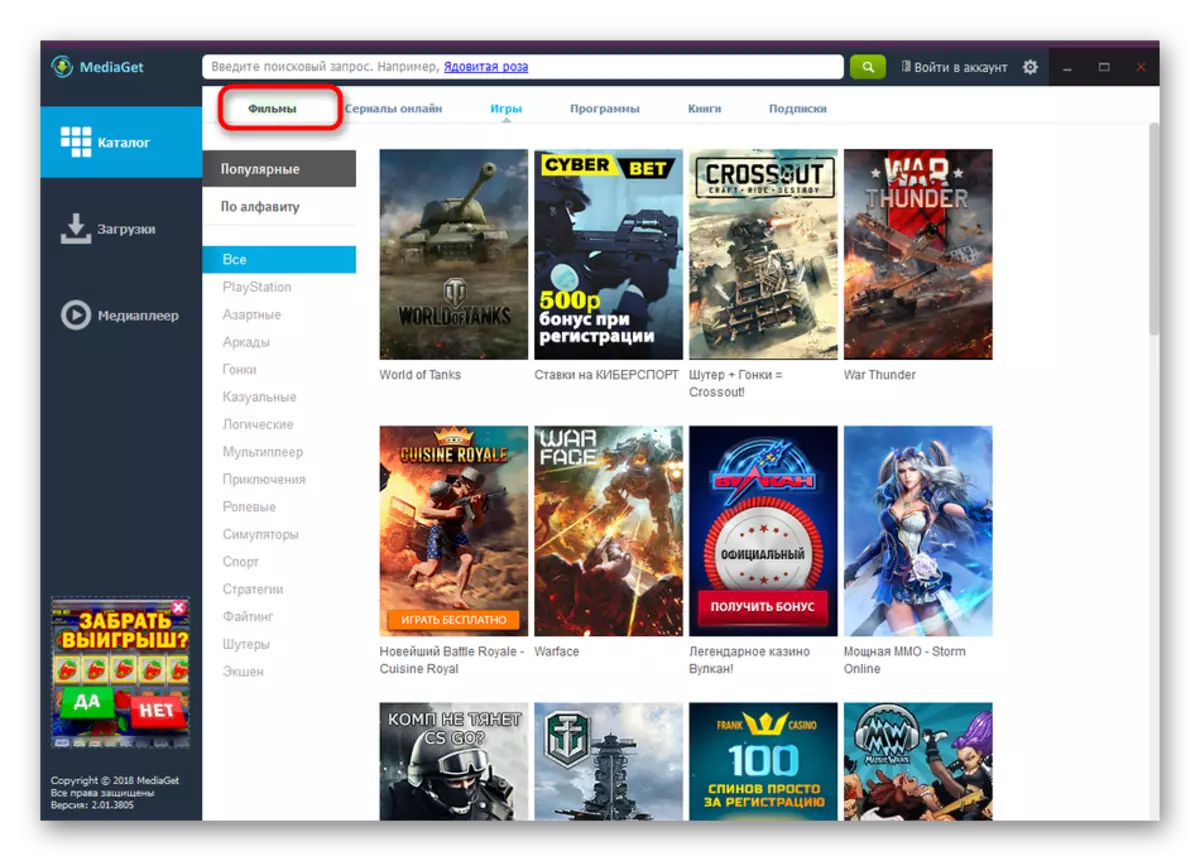
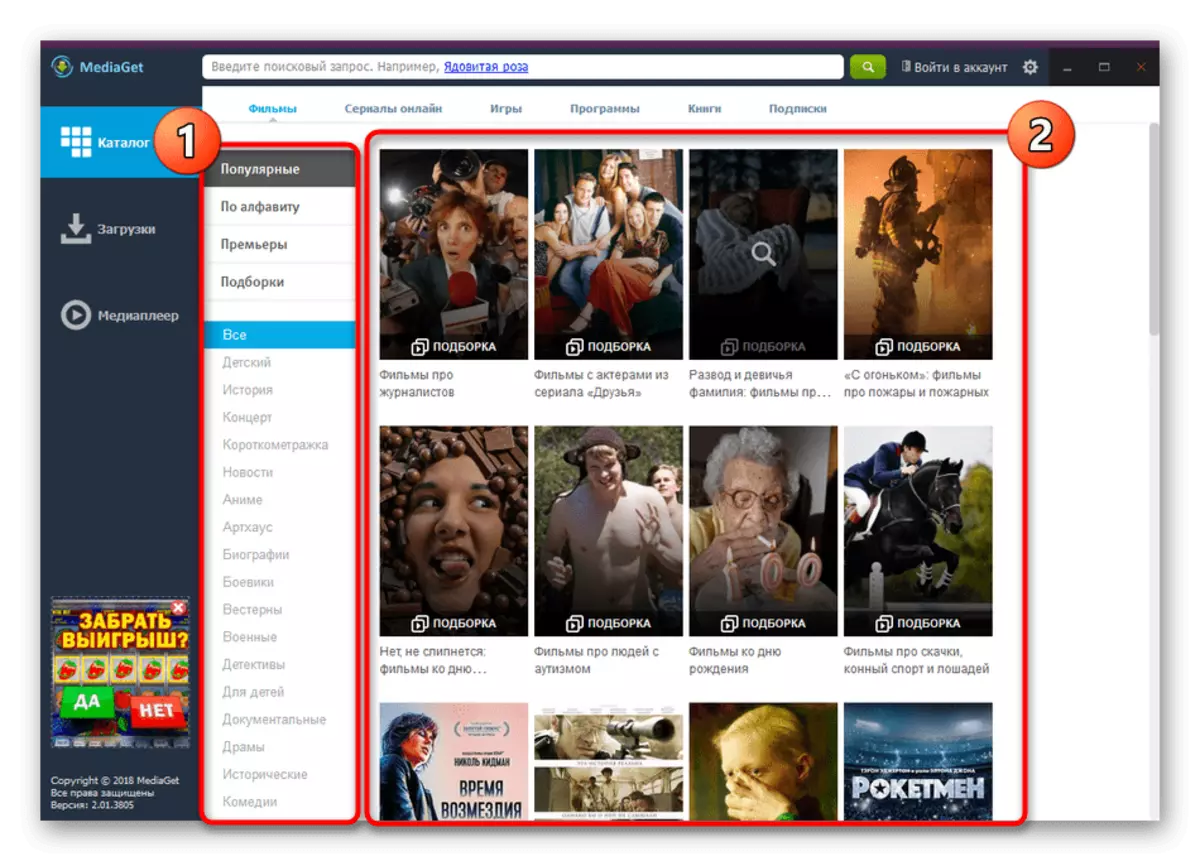
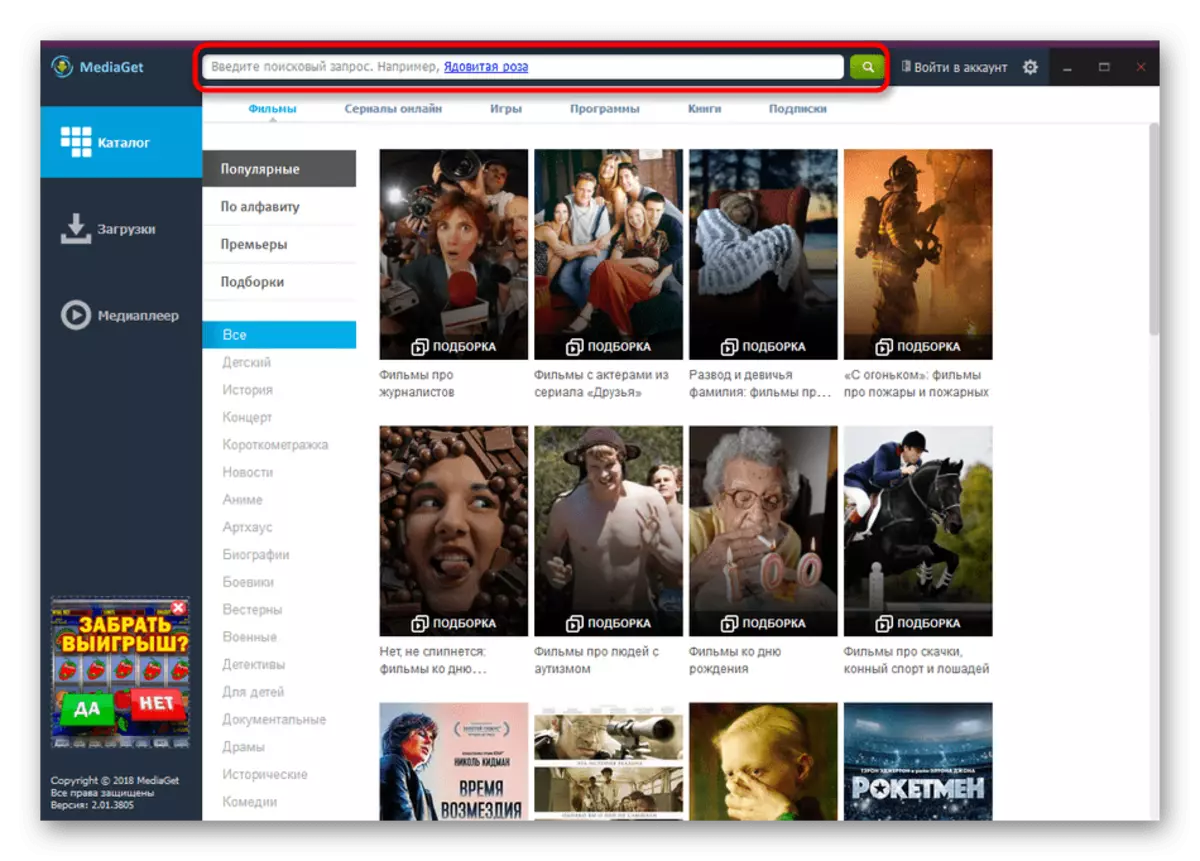
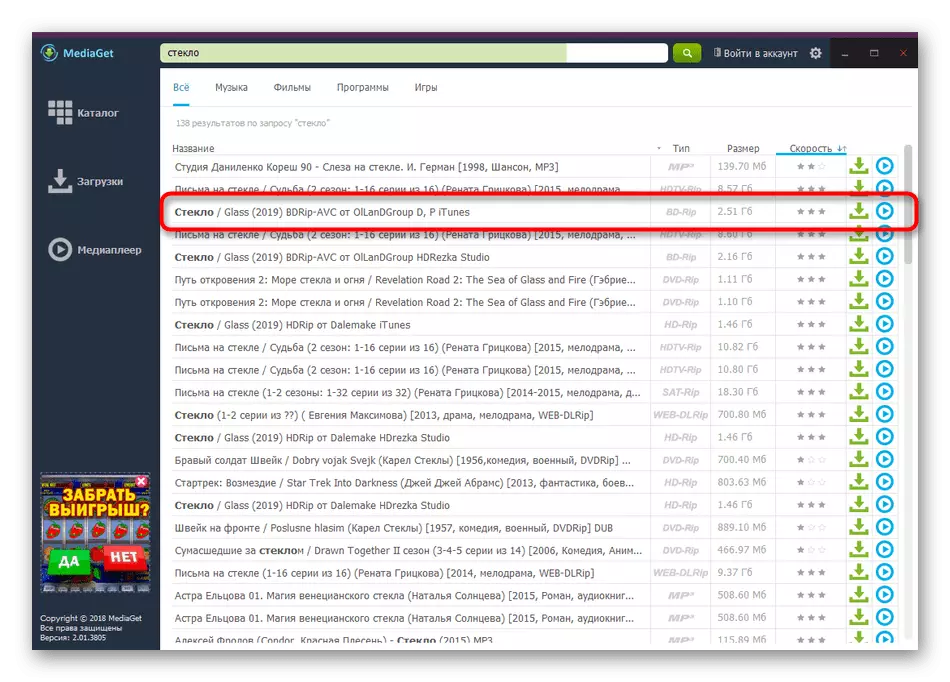
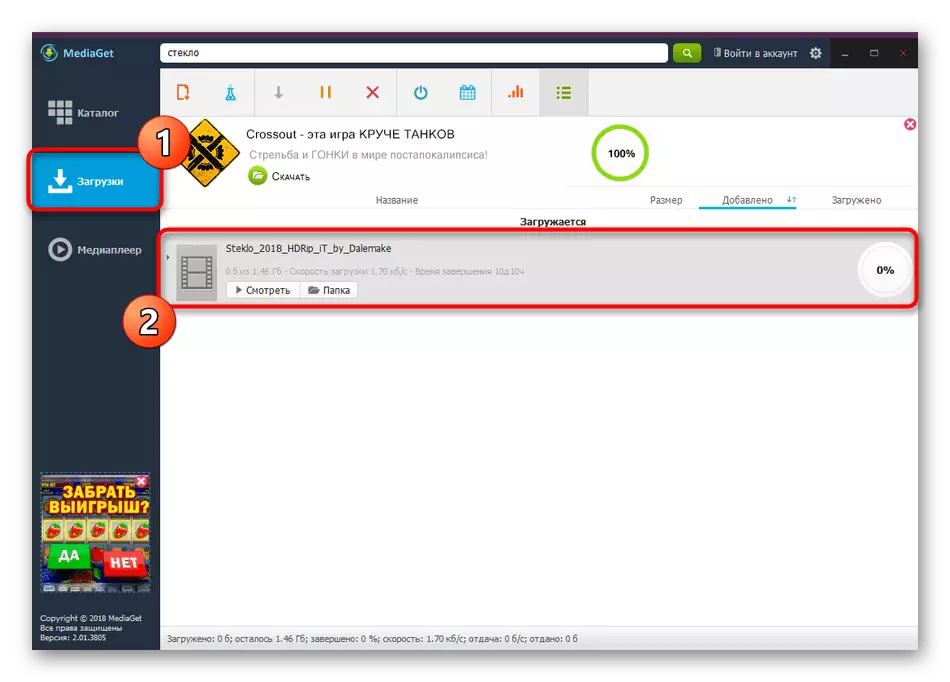
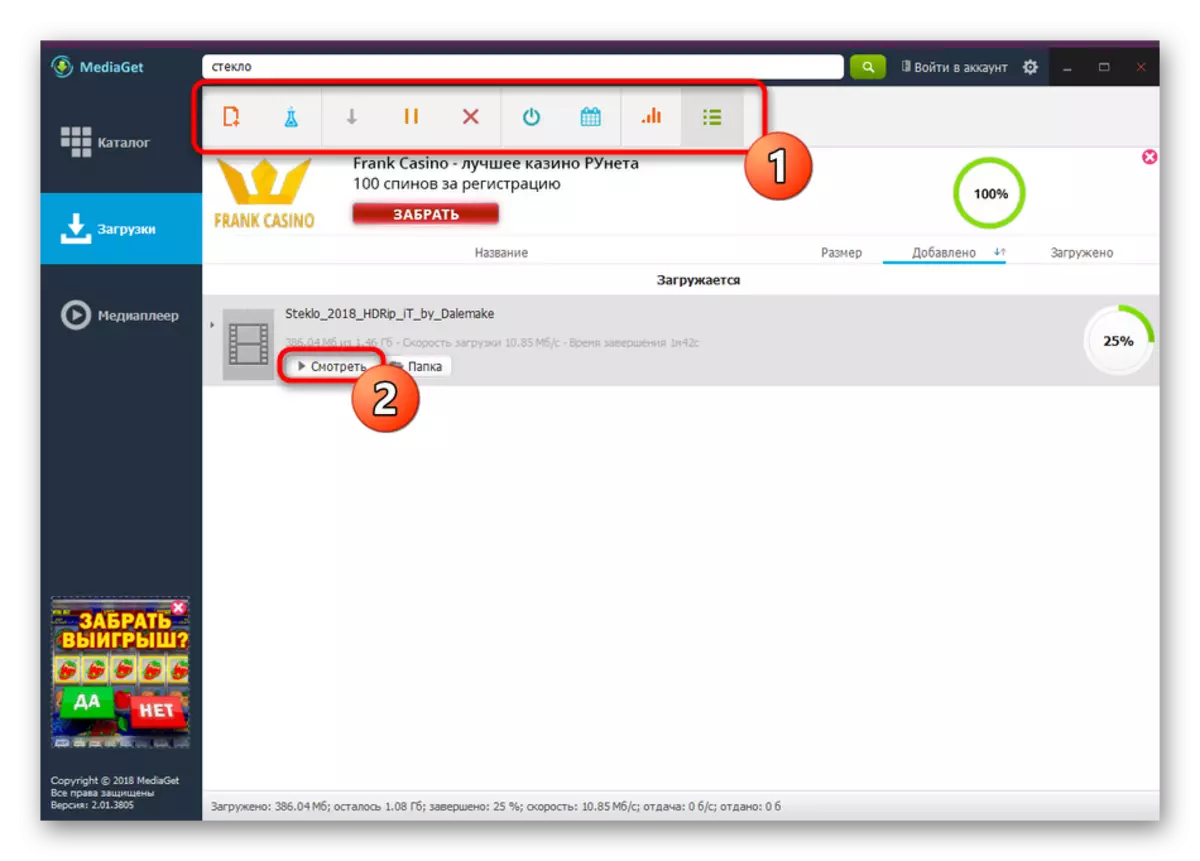
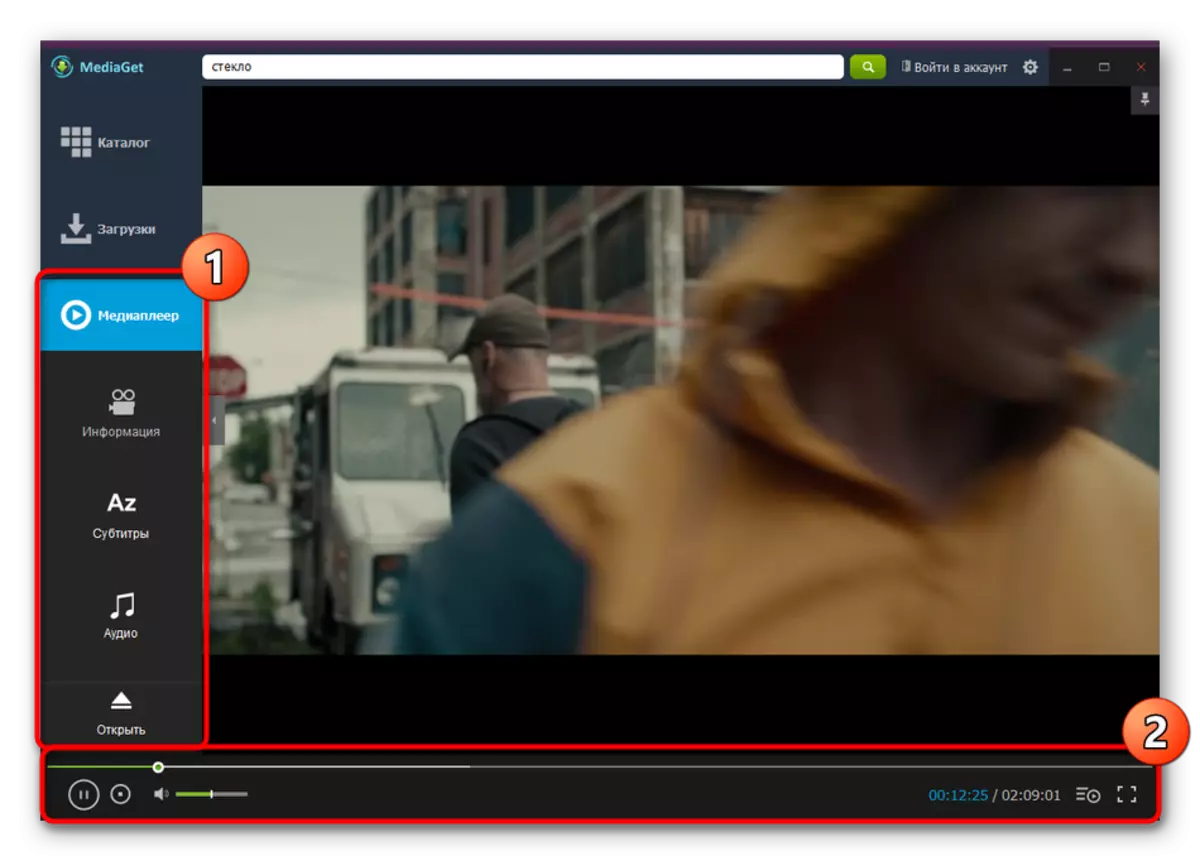
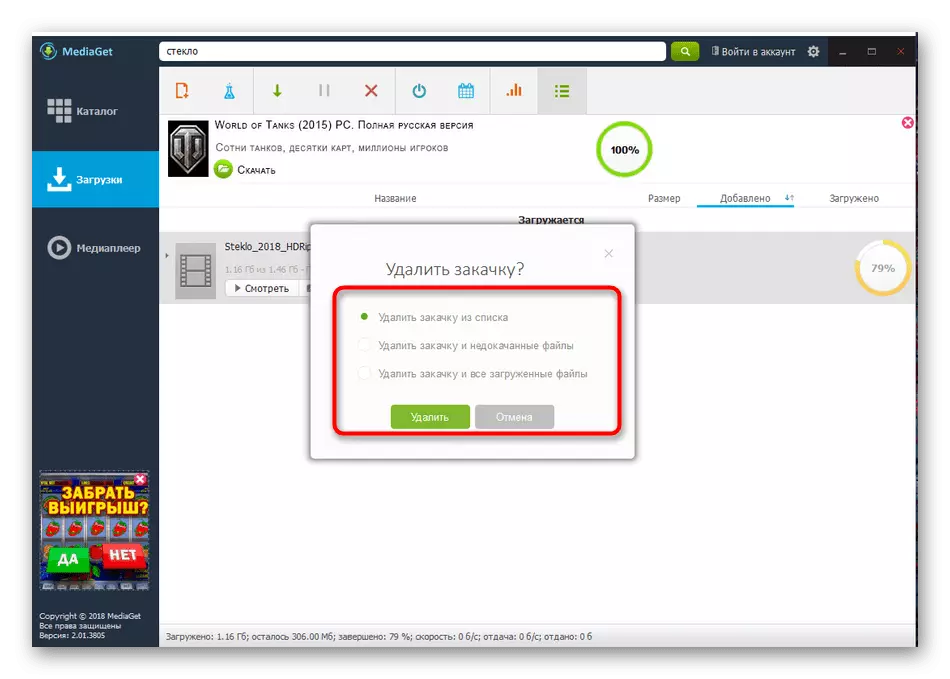
보시다시피 카탈로그 관리에서 복잡한 것은 없습니다. 초보 사용자조차도 이것을 이해할 것입니다. 그러나 항상 필요한 영화가 회사 라이브러리에 존재하는 것은 아니므로 Torrent Trackers를 사용하여 두 번째 방법에서 이야기 할 필요가 있습니다.
방법 2 : 타사. 토런트 파일 다운로드
많은 사용자가 토런트 추적기에 대해 들었습니다. MediaGet 또는 다른 클라이언트 (예 : Ruracker, Rutor 사이트)를 통해 파일을 다운로드하는 특별 웹 서비스를 호출합니다. 종종 그러한 사이트에서 새로운 영화는 지난 몇 년 카탈로그에 종종 존재할뿐만 아니라 훨씬 더 빠르게 보입니다. 따라서이 방법을 고려해야합니다.
- MediaGet에서 "다운로드"섹션을 열고 파일 추가를 담당하는 해당 버튼을 클릭하십시오.
- 녹색 비문 "Torrent 파일 추가"를 클릭하십시오.
- 탐색기가 시작될 때까지 기다리십시오. 추적기에서받은 링크를 선택할 수 있습니다.
- 파일이 성공적으로 추가되었는지 확인한 다음 "다운로드"를 클릭하십시오.
- 기본 매개 변수를 설정하십시오. 저장 위치를 선택하고 기본적으로 설치하고 연기 된 다운로드를 구성 할 수 있습니다. 전체 구성이 완료되면 다운로드를 시작하십시오.
- 디렉토리의 필름의 경우와 마찬가지로이 제품은 범주 "다운로드"범주의 별도의 줄 형태로 배치됩니다. 상단 패널에 할당 된 도구를 사용하여 모든 매개 변수를 관리 할 수 있습니다.
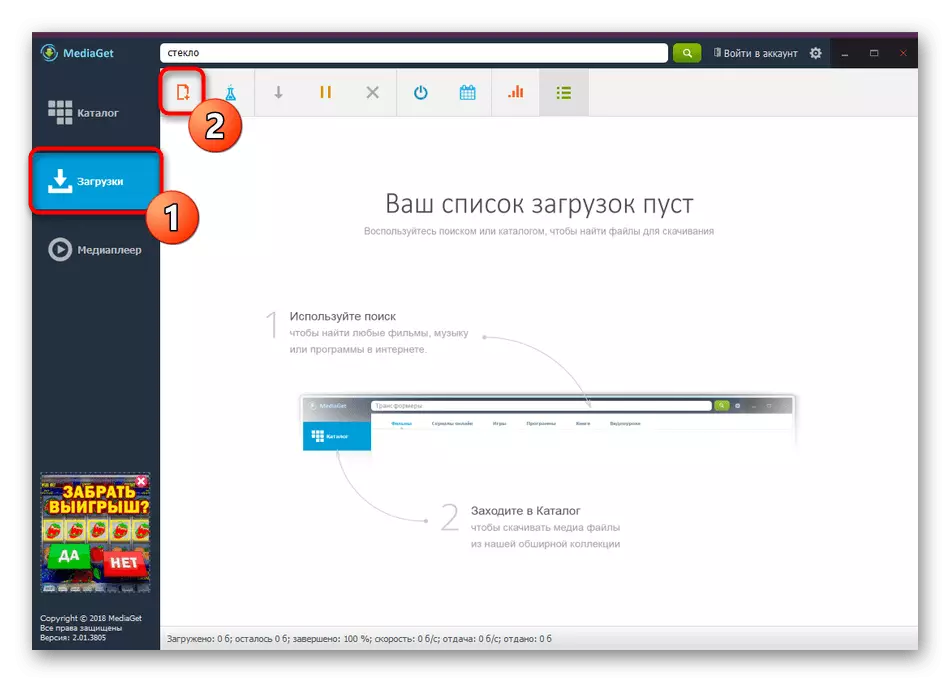
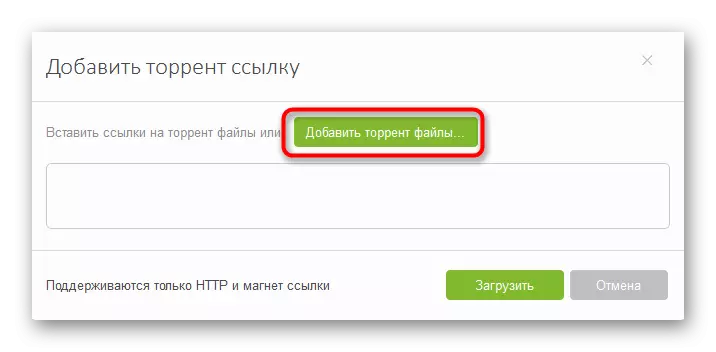
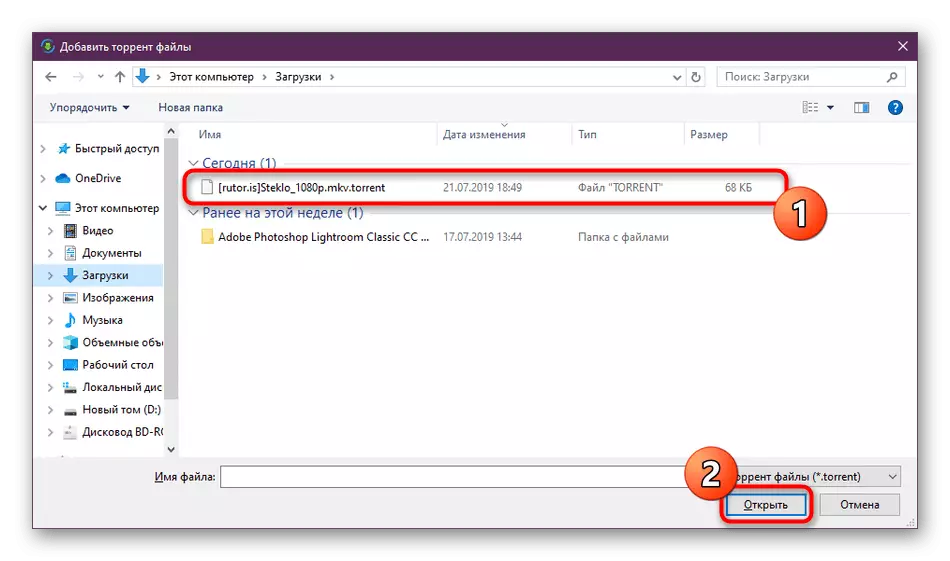

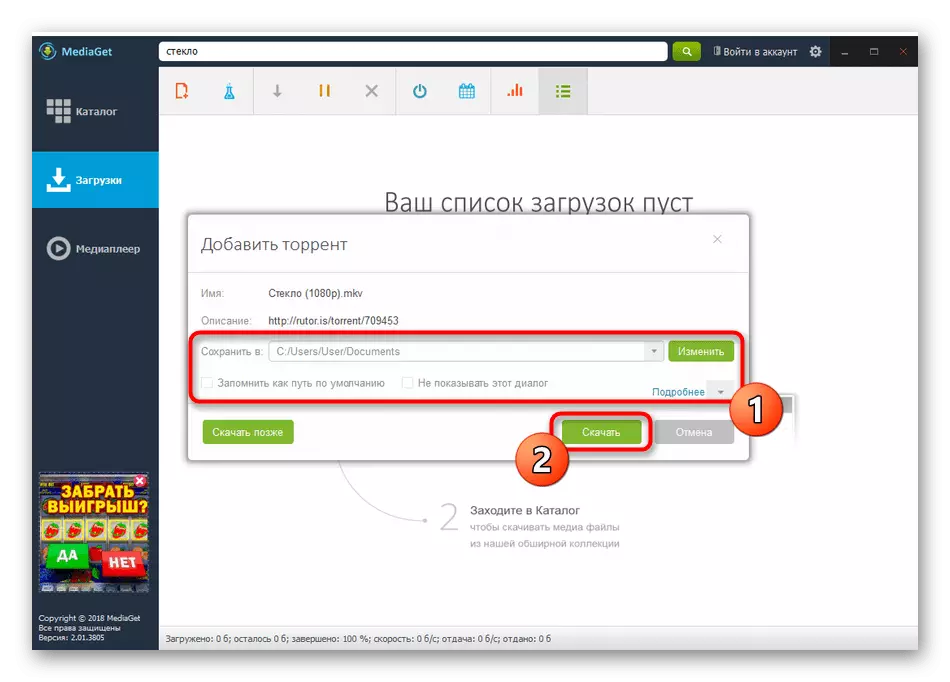
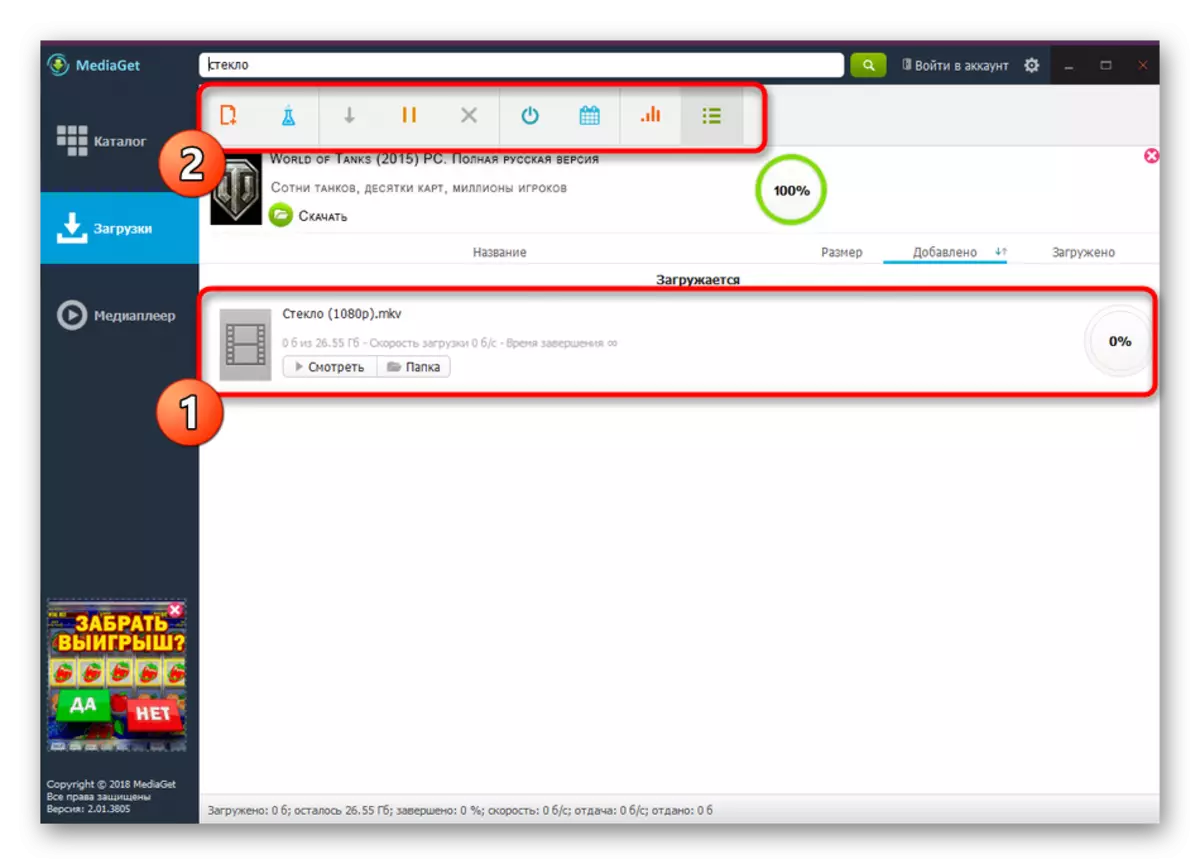
검토 된 소프트웨어에 관심이 있고 진행중인 기반으로 사용하려면 모든 도구와 기능을 나누기 위해 상호 작용하는 것이 더 많은 것을 배우는 것이 좋습니다. 이렇게하면 아래에서 참조 할 수있는 다른 기사가 도움이 될 수 있습니다.
MediaGet : 빠른 사용자 가이드
또한 Torrent를 통해 영화를 다운로드하면 거의 모든 기존 고객을 허용합니다. 따라서 MediaGet이 적합하지 않은 경우 다른 소프트웨어를 통해 작업 실행을 탐색 할 수 있도록 제안합니다. 이 주제에 대한 필요한 모든 정보는 아래 링크를 클릭하여 별도의 자료에서 찾을 수 있습니다.
자세히보기 : Torrent Clients를 통해 컴퓨터에 영화 다운로드
오늘날의 자료를 읽은 후에는 유명한 MediaGet 토런트 클라이언트를 통해 영화를 다운로드하는 지식을 받았습니다. 이제 하드 디스크 또는 다른 로컬 미디어에서 비디오를 가져 오기 위해 사용 가능한 부트 메소드 중 하나를 적용하는 것은 아웃됩니다.
